7.7.4 设置景深
设置景深可以在整个场景范围内产生多种变化焦点,就像可以变焦的照相机镜头一样。但此功能只能在对透视图的渲染时使用。景深效果参见随书光盘文件D:\creo2.2\work\ch07\ch07.07\ex2\ok\depth0.doc。
下面介绍操作过程。
Step1.将工作目录设置至D:\creo2.2\work\ch07\ch07.07\ex2,然后打开文件sample.asm。
说明:sample.asm装配体中的每个零件均置于一个平面上。
Step2.设置装配体外观。
(1)单击 功能选项卡
功能选项卡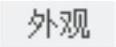 区域中的“外观库”按钮
区域中的“外观库”按钮 ,在系统弹出的界面中单击
,在系统弹出的界面中单击 按钮,在“外观管理器”对话框中单击
按钮,在“外观管理器”对话框中单击 按钮,参考图7.7.3所示设置装配体外观的
按钮,参考图7.7.3所示设置装配体外观的 和
和 等各项参数,然后单击
等各项参数,然后单击 按钮。
按钮。
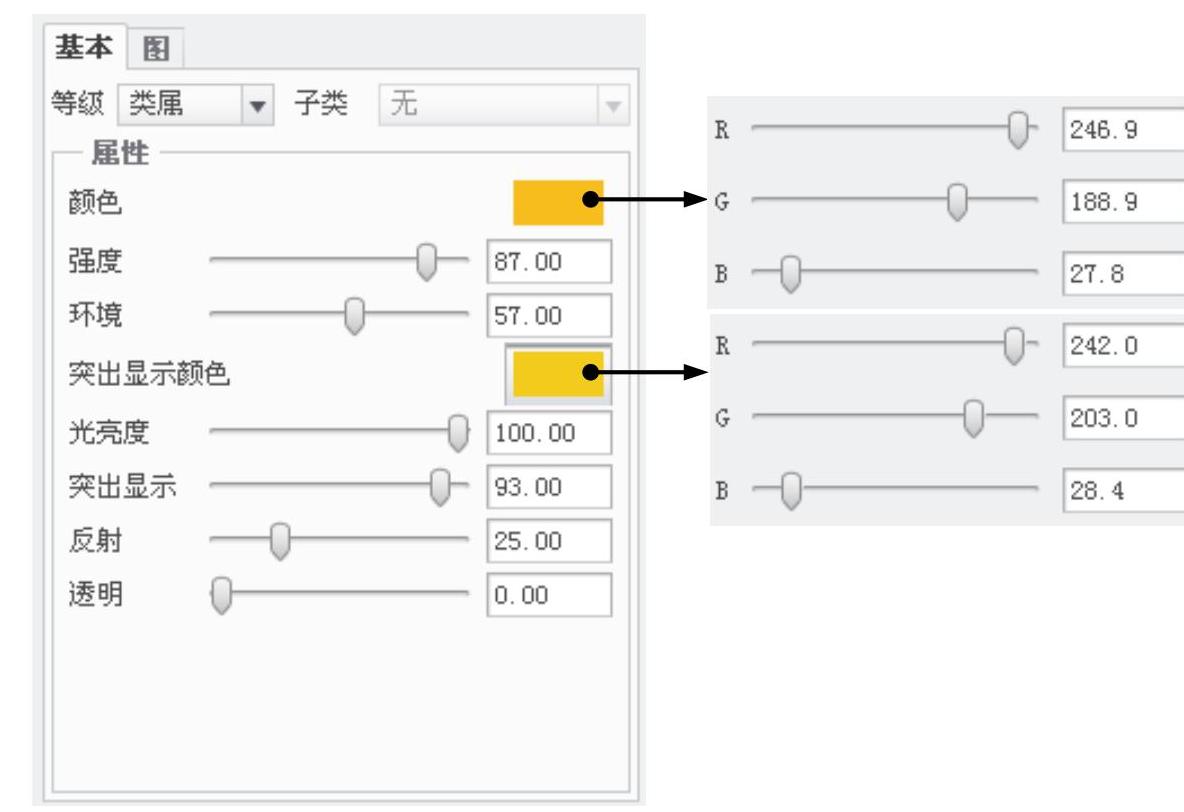
图7.7.3 装配体基本外观
(2)单击 功能选项卡
功能选项卡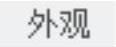 区域中的“外观库”按钮
区域中的“外观库”按钮 ,此时鼠标在图形区显示“毛笔”状态,在“智能选取栏”中采用默认的类型
,此时鼠标在图形区显示“毛笔”状态,在“智能选取栏”中采用默认的类型 ,然后按住Ctrl键选取所有模型,单击“选择”对话框中的
,然后按住Ctrl键选取所有模型,单击“选择”对话框中的 按钮,此时可看到装配体中的每个零件被设置为相同的外观。
按钮,此时可看到装配体中的每个零件被设置为相同的外观。
Step3.设置房间。
(1)单击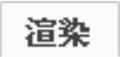 功能选项卡
功能选项卡 区域中的“场景”按钮
区域中的“场景”按钮 ,系统弹出“场景”对话框,在“场景”对话框中单击
,系统弹出“场景”对话框,在“场景”对话框中单击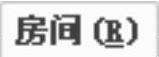 选项卡,选中
选项卡,选中 复选框,将模型视图设置到v2状态。在
复选框,将模型视图设置到v2状态。在 区域中单击
区域中单击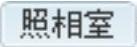 按钮,在
按钮,在 区域中拖动
区域中拖动 后面的滚轮,使地板与模型下表面平齐。
后面的滚轮,使地板与模型下表面平齐。
(2)地板的纹理为随书光盘文件D:\creo2.2\work\ch07\ch07.07\ex1\cloth01.tx3。
Step4.设置光源。光源列表如图7.7.4b所示,光源的设置方案如下:
(1)添加新的远光源distance1。在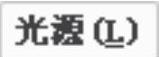 选项卡中,单击“添加新的远光源”按钮
选项卡中,单击“添加新的远光源”按钮 ,光源锁定方式为
,光源锁定方式为 ,光的强度设为0.2。
,光的强度设为0.2。
(2)添加新的远光源distance2。单击“添加新的远光源”按钮 ,光源锁定方式为
,光源锁定方式为 ,光的强度设为0.6。
,光的强度设为0.6。
(3)添加新的远光源distance3。单击“添加新的远光源”按钮 ,光源锁定方式为
,光源锁定方式为 ,光的强度设为0.4。
,光的强度设为0.4。
(4)添加新聚光灯spot1。单击“添加新聚光灯”按钮 ,光源锁定方式为
,光源锁定方式为 ,光的强度设为0.5。
,光的强度设为0.5。
(5)添加新光源lightbulb1。单击“添加新的灯泡”按钮 ,光源锁定方式为
,光源锁定方式为 ,光的强度设为0.8。
,光的强度设为0.8。
(6)将默认的平行光Default distance屏蔽。
(7)参考图7.7.4 a、图7.7.4 c、图7.7.4 d所示,分别调整光源的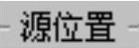 点与
点与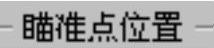 点的
点的 和
和 值。建议在v2和v3视图中调整光源位置。
值。建议在v2和v3视图中调整光源位置。
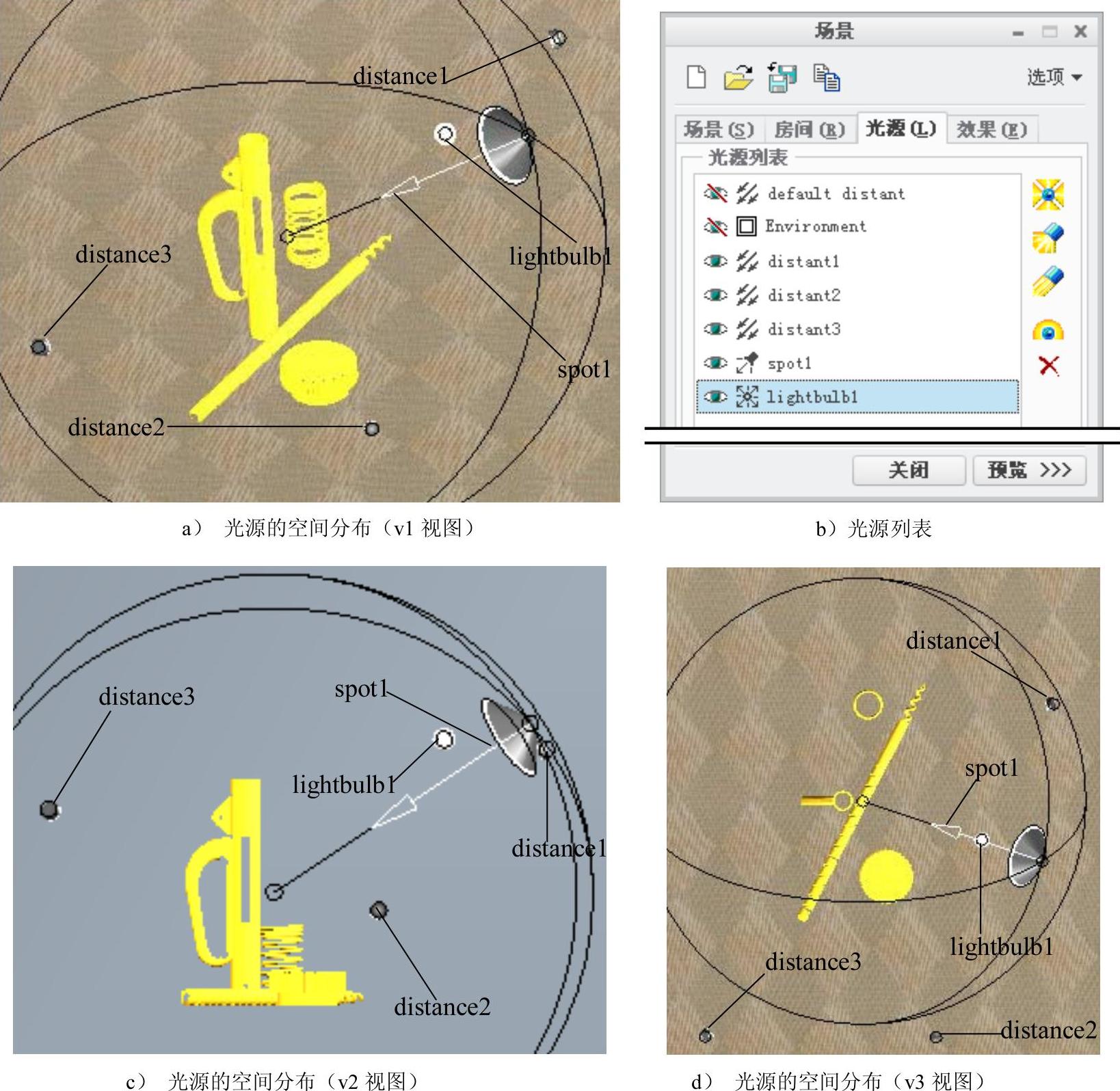
图7.7.4 设置光源
Step5.设置透视图。
(1)为了方便调整透视图,先将视图设为V1视图。
(2)在 功能选项卡中选择
功能选项卡中选择 命令。参考图7.7.5所示的“透视图”对话框,设置透视图的各项参数,完成设置后的效果如图7.7.6所示。
命令。参考图7.7.5所示的“透视图”对话框,设置透视图的各项参数,完成设置后的效果如图7.7.6所示。
说明:只有透视图才能显示景深效果,所以在设置景深前,必须先设置透视图。
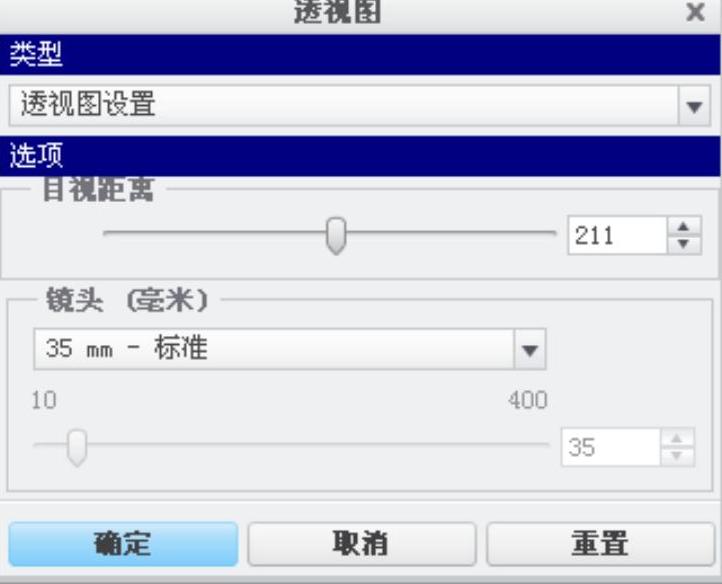
图7.7.5 “透视图”对话框
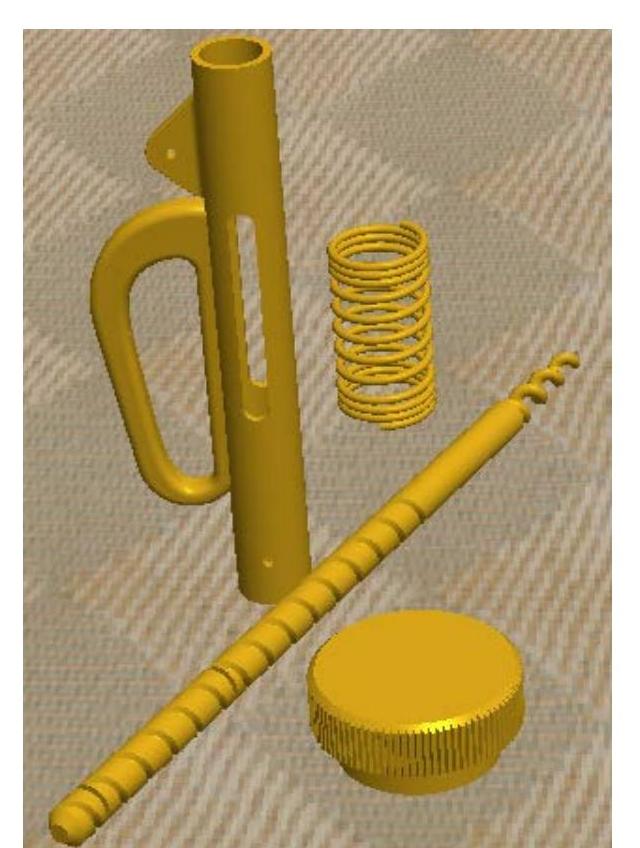
图7.7.6 设置透视图效果
Step6.单击 功能选项卡
功能选项卡 区域中的“渲染设置”按钮
区域中的“渲染设置”按钮 。在“渲染设置”对话框的
。在“渲染设置”对话框的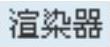 下拉列表框中选择
下拉列表框中选择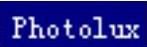 渲染器,在
渲染器,在 下拉列表框中选择
下拉列表框中选择 ,各项参数的设置值参考图7.7.7所示。
,各项参数的设置值参考图7.7.7所示。
Step7.设置景深。
(1)在“效果”选项卡中,选中“景深”区域中的 复选框。
复选框。
(2)参考图7.7.8所示,在“景深”区域中设置景深的各项参数。
Step8.对装配模型进行渲染。单击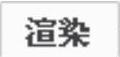 功能选项卡
功能选项卡 区域中的“渲染窗口”按钮
区域中的“渲染窗口”按钮 。
。
图7.7.8所示“景深”设置中各选项的说明:
●焦点:指定从目视点到场景中焦点之间的距离。系统显示一个带网格的焦平面,通过观察该焦平面的位置可以较方便地确定焦距值,如图7.7.9所示。
●模糊:指定在聚焦平面之外场景变模糊的速度。
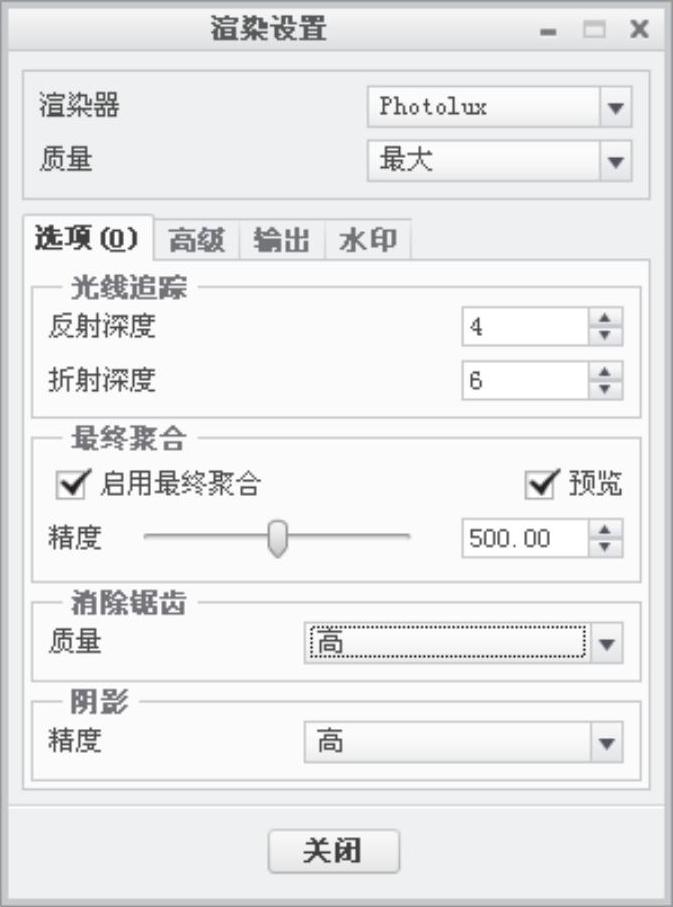
图7.7.7 “渲染设置”对话框
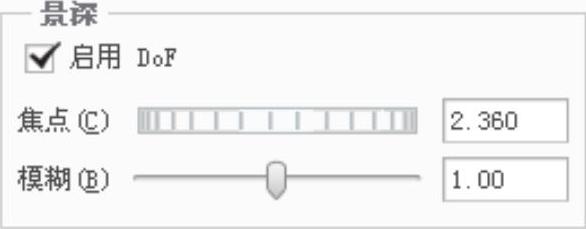
图7.7.8 “景深”设置
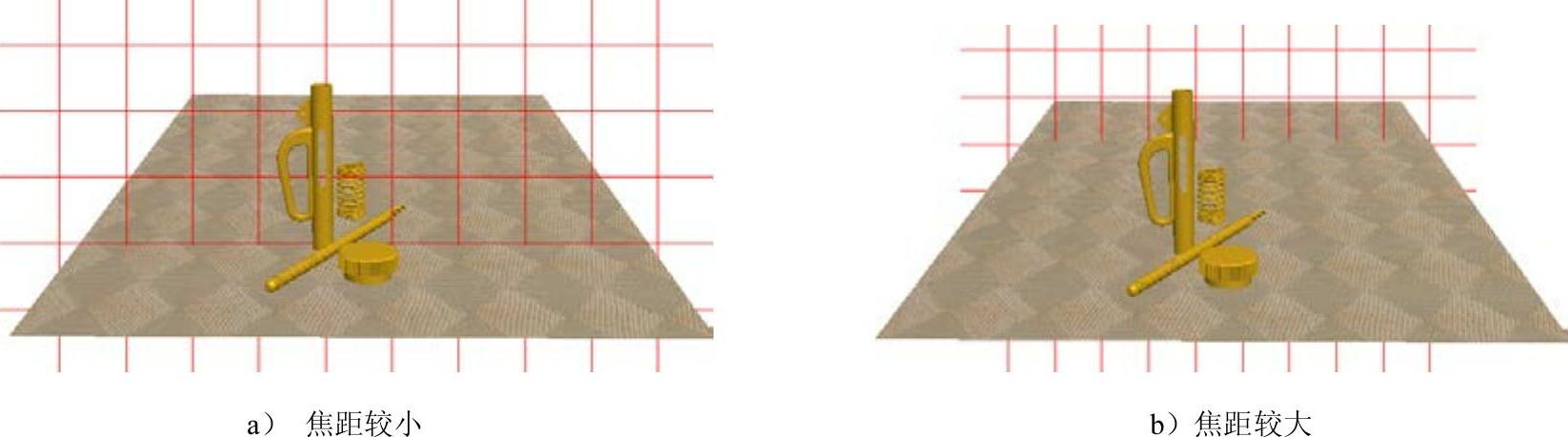
图7.7.9 观察焦平面
